Ako diaľkovo ovládať telefón s Androidom z iného telefónu (09.15.25)
Nemusí to byť každodenný jav, ale pravdepodobne sa niekedy stane, že budete potrebovať prístup na obrazovku zariadenia Android alebo zdieľanie vlastnej obrazovky Androidu s iným používateľom. Ovládanie Androidu z Androidu pomocou správnych aplikácií môže byť celkom ľahké, najmä ak chcete prostredníctvom vzdialených prostriedkov dávať pozor na používateľov, ako sú váš manžel, malé deti alebo ktokoľvek iný.
Existuje niekoľko potenciálne dôvody, prečo ľudia potrebujú prístup k telefónu s Androidom z iného telefónu alebo tabletu s Androidom, vrátane:- Profesionáli musia z pracovných dôvodov získať bezdrôtový prístup k zariadeniu
- Rodič sa snaží mať úplné informácie prístup k smartphonu jeho dieťaťa
- Členovia rodiny, ktorí nie sú technici, ako sú starí rodičia a priatelia, požiadajú o pomoc, ako používať aplikáciu alebo správne nakonfigurovať určité nastavenia systému Android
Existuje mnoho široko dostupných aplikácií, ktoré môžete použiť na diaľkové ovládanie telefónu s Androidom z iného telefónu. Nižšie nájdete tie najlepšie hodnotené nástroje.
Aplikácia č. 1: TeamViewer na diaľkové ovládanieTeamViewer patrí medzi najobľúbenejšie bezplatné aplikácie, ktoré používateľom pomáhajú rýchlo zdieľať a ovládať telefón alebo tablet s Androidom z iného systému Android alebo iného zariadenia. Špecializuje sa nielen na zdieľanie obrazovky cez internet, ale aj na množstvo funkcií vzdialenej podpory.
TeamViewer je schopný ovládať Android z Androidu prostredníctvom jednorazového kódu, ktorý by sa mal zhodovať. Po otvorení po inštalácii vytvorí aplikácia pre vaše zariadenie jedinečný identifikátor. Tento identifikátor môžete zdieľať s osobou alebo zariadením, s ktorým chcete zdieľať obrazovku.
Táto aplikácia podporuje aj 256-bitové kódovanie relácie AES. a 2048 bitová výmena kľúčov RSA pre pokročilé zabezpečenie. Prenos súborov je možný.
Na používanie TeamViewer sú potrebné požiadavky:- TeamViewer 12 alebo novšia verzia
- Stav súkromného používateľa alebo vlastníctvo licencie TeamViewer v mobilných zariadeniach Podpora zariadení (MDS)
- Pre ovládajúce zariadenie: najnovšia verzia aplikácie TeamViewer pre diaľkové ovládanie na zariadeniach s Androidom, iOS alebo Windows 10 Mobile.
- Pre ovládané zariadenie: najnovšia verzia TeamViewer QuickSupport na zariadeniach s Androidom, iOS alebo Windows 10 Mobile; najnovšia verzia aplikácie TeamViewer Host na zariadení Android; a pokiaľ ide o pripojenia k zariadeniam so systémom iOS, je možné ich prepojiť s aplikáciami s integrovaným zdieľaním obrazovky TeamViewer SFK pre iOS / Android alebo pomocou funkcie zdieľania obrazovky bežnej aplikácie TeamViewer QuickSupport pre iOS.
Táto bezplatná a nekomplikovaná aplikácia umožňuje zdieľanie obrazovky systému Android s ostatnými používateľmi systému Android. Rozdiel je však v tom, že nepodporuje zdieľanie obrazovky cez internet. Namiesto toho je možné túto úlohu vykonať iba v miestnej sieti.
Ďalej je potrebné povolenie root, aby bolo možné vzdialené zariadenie ovládať počas zdieľania obrazovky. Ak je vaše zariadenie odomknuté, nie je celkom možné použiť funkciu vzdialenej asistencie RemoDroid.
Pretože táto aplikácia beží na lokálnej adrese IP, môžete túto adresu IP použiť na prístup k zariadeniu z prehľadávača v počítači. počítač. Je tiež kompatibilný so zariadeniami so systémom Android 4.0 a novšími verzami.
Ak chcete používať RemoDroid, postupujte takto:Toto je ďalšia jednoduchá aplikácia na získanie vzdialeného prístupu z Androidu do Androidu. Je nabitý výhodnými funkciami, ako je hlasový rozhovor, a hoci nemá žiadne funkcie diaľkového ovládania, prichádza s možnosťou kreslenia na obrazovku. To sa hodí používateľom, ktorí majú problém s riešením problémov.
Inkwire Screen Share + Assist tiež v porovnaní s TeamViewerom neznamená, že na úspešné zdieľanie obrazovky sú potrebné dve rôzne aplikácie. Je to jednoduché: zdieľajte zobrazené jedinečné ID s osobou, s ktorou by ste chceli zdieľať svoju obrazovku, a je to. Zdieľanie obrazovky môžete dokonca chytiť v ľubovoľnom počítačovom prehliadači pomocou odkazu vygenerovaného na hlavnej obrazovke aplikácie.
Táto aplikácia sa vo veľkej miere využíva pri poskytovaní podpory zákazníkom pre aplikácie pre Android. Je kompatibilný s Androidom 5.0 a novšími verziami.
Ďalšie aplikácie na ovládanie Androidu z iného Androidu 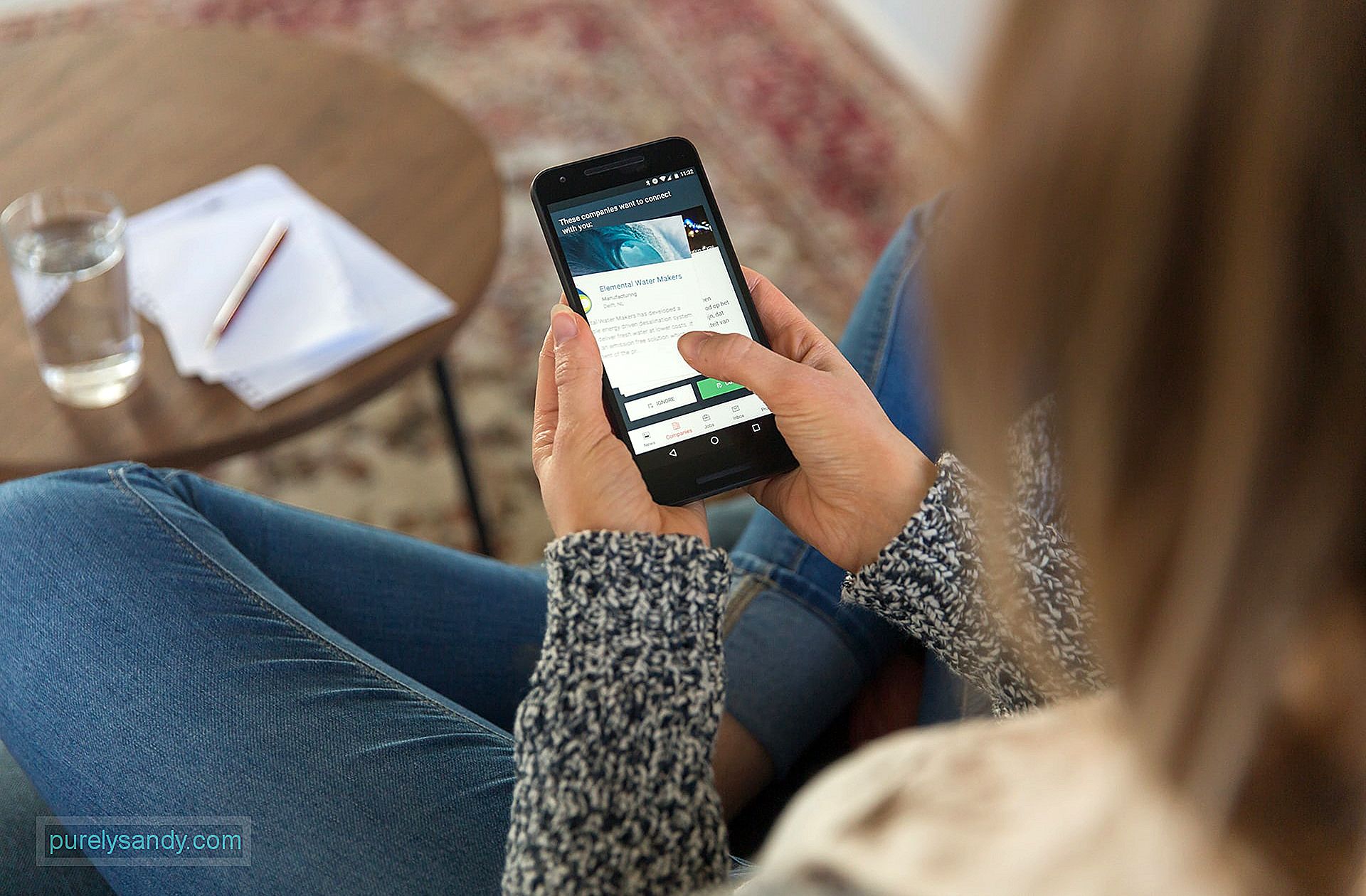
Wi-Fi, zdieľanie obrazovky a podpora systému Android sú iba niektoré úvahy, ktoré je potrebné zohľadniť pri výbere z niektorého z nástrojov uvedených vyššie. Mali by ste však zvážiť aj ďalšie aplikácie, vrátane nasledujúcich:
- JoinMe - táto aplikácia je zameraná na účastníkov stretnutí a profesionálnych používateľov, ktorí chcú zdieľať svoju obrazovku s viacerými používateľmi niekoľkými rýchlymi klepnutiami. Medzi ďalšie funkcie patrí možnosť pridávať používateľov uprostred zdieľania obrazovky, chatovanie s ostatnými používateľmi zdieľaného obsahu, hlasový rozhovor cez VoIP a možnosť priblíženia a oddialenia zdieľanej obrazovky. Aj keď je základná aplikácia zadarmo, je obmedzená na troch používateľov a tri informačné kanály videa.
- AirDroid - táto bezplatná aplikácia ponúka úplnú kontrolu nad telefónom s Androidom priamo z počítača, tabletu alebo počítača Mac prostredníctvom webového prehliadača. Po nainštalovaní na druhú obrazovku môže sťahovať hovory a texty, upozornenia, fotografie a videá a zvonenia. Môže tiež prenášať súbory, snímať snímky obrazovky a používať fotoaparát.
- ApowerMirror - Je to ako RemoDroid, pretože funguje v miestnej sieti. Zdá sa však, že je výkonnejší ako druhý, pretože umožňuje zdieľanie obrazovky s akýmkoľvek zariadením so systémom Android, iOS, macOS a Windows. Medzi ďalšie pozoruhodné funkcie tejto bezplatnej aplikácie patrí schopnosť nahrávať a snímať obrazovku, ako aj schopnosť zobrazovať upozornenia systému Android na počítači a odosielať správy.
Tieto aplikácie pre vzdialené pripojenie pre Android sú iba niekoľkými z mnohých šikovných nástrojov, ktoré umožňujú spárovať vaše zariadenia a ľahko a pohodlne ovládať telefón s Androidom. Z týchto aplikácií, ktoré podporujú zrkadlo obrazovky, si uvedomte, že iba TeamViewer je vybavený vzdialenou pomocou; RemoDroid podporuje túto funkciu iba v prípade, že máte oprávnenie root.
Možnosti týchto aplikácií sú takmer zbytočné, ak má váš telefón vybitú batériu alebo nie je optimalizovaný na intenzívne úlohy, ako je zdieľanie obrazovky a vzdialený prístup. Vylepšite svoj telefón bezplatnou aplikáciou, ktorá predlžuje životnosť telefónu so systémom Android a umožňuje inteligentné skenovanie zabezpečenia.
Je úžasné mať takéto nástroje, ktoré dokazujú, že vzdialenosť nie je v tomto čoraz viac prepojenom svete takmer žiadnym problémom. Ktorá aplikácia je vaša obľúbená na vzdialený prístup medzi miniaplikáciami pre Android? Dajte nám vedieť nižšie!
YouTube Video: Ako diaľkovo ovládať telefón s Androidom z iného telefónu
09, 2025

